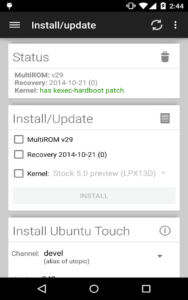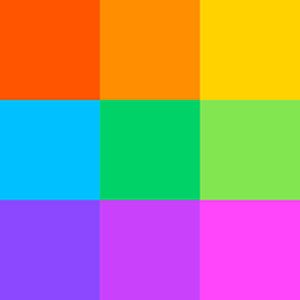Bonjour à tous et bienvenue sur nos pages pour y découvrir sans plus attendre la présentation de l’utilitaire MultiROM Manager disponible gratuitement sur Android. Il s’agit là d’une application proposée par Vojtech Bocek grâce à laquelle vous pourrez profiter du multiboot sur votre Android. Notez que cette application est présentée sur le forum XDA, je vous invite donc à en lire le thread pour être informé de toutes les différentes modifications et des dernières informations la concernant.
[adsenseyu2]
Attention avant de vous intéresser réellement à cette application je vous conseille avant tout de lire la liste des appareils compatibles qui suit. En effet, si votre appareil n’est pas dans la liste si dessous alors vous ne pourrez pas utiliser MultiROM Manager. Voici la liste: Nexus 7 (2012); Nexus 7 (2013); Nexus 4; Nexus 5; Nexus 6; Nexus 6P (unofficial); OnePlus One (unofficial); Motorola Moto G (unofficial); HTC One M7 (unofficial); HTC One M8 (unofficial); HTC One X (unofficial); Samsung Galaxy S4 i9505 (unofficial); Samsung Galaxy Tab 4 (unofficial); Sony Xperia Z (unofficial); Xperia ZL (unofficial); Xperia Z1 (unofficial); Xperia Z1 Compact (unofficial); Xperia Z Ultra (unofficial); Xperia Z2 (unofficial); Xperia Z3 (unofficial); Xperia Z3C (unofficial); ZTE V5 RedBull (x9180); Xiaomi Redmi 1S (unofficial); LG G3 D851 and D855 (unofficial).
Si toutefois vous avez un de ces appareils alors vous pouvez suivre la procédure d’installation suivante.
- Télécharger l’application sur le Play Store (lien en fin d’article).
- Choisir d’installer MultiROM Manager et le recovery. Pour le Kernel, vous devez vérifier qu’il correspond au vôtre, mais si tout en haut de l’application, dans statut, le message concernant le Kernel est écrit en vert, alors vous n’avez rien besoin d’installer en supplément.
Une fois que MultiROM Manager est installée, il ne vous reste plus qu’à télécharger des roms, au format .zip. Notez que MultiROM Manager supporte même les roms qui ne tournent pas sous Android (comme Ubuntu par exemple).
Lorsque vous lancerez MultiROM Manager, il vous suffira donc simplement de suivre cette procédure:
- Lancez MultiROM Manager puis taper sur les « … » à droite et redémarrer en mode Recovery.
- Rendez-vous dans Advanced/Multirom/Add rom/Next.
- Sélectionner alors le zip de la ROM à installer que vous retrouverez dans le dossier de stockage que vous avez choisi.
Voila vous pouvez maintenant profiter de différentes roms. Dernier détail: soyez patient pour le premier démarrage d’une autre rom, il sera très long.